Microsoft Edge je výchozí webový prohlížeč operačního systému Microsoft Windows 10. Nahradil Internet Explorer jako výchozí prohlížeč, přestože je Internet Explorer 11 stále k dispozici na zařízeních z důvodu zpětné kompatibility.
Microsoft Edge se načte poměrně rychle, když jej spustíte na zařízeních s Windows 10 po přihlášení k uživatelskému účtu. Pokud zaškrtnete Správce úloh, můžete si všimnout, že v systému běží několik procesů Microsoft Edge ještě předtím, než ručně spustíte prohlížeč.
Procesy, které můžete vidět, jsou MicrosoftEdge.exe, MicrosoftEdgeCP.exe a MicrosoftEdgeSH.exe. Všechny tři jsou uvedeny jako pozastavené a jediným důvodem, proč se v systému spustí, je to, že se Edge otevře rychleji kvůli předinstalovanému obsahu.
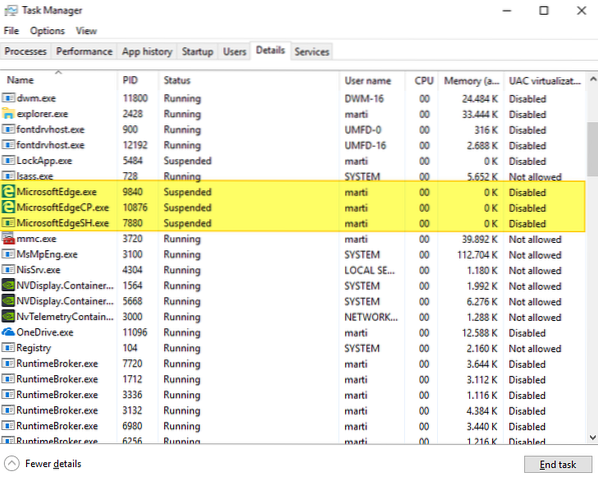
Může být užitečné pro uživatele, kteří aktivně používají Microsoft Edge. Pokud nepoužíváte Microsoft Edge nebo dáváte přednost tomu, aby prohlížeč nebyl předinstalován během spuštění systému, můžete jej načíst zablokovat.
Tato funkce je nová v systému Windows 10 verze 1809, což je brzy vydaná další aktualizace funkcí systému Windows 10. Pokud používáte Windows 10 Insider Builds, máte tuto možnost k dispozici již v zařízení.
Poznámka: Editor zásad skupiny je k dispozici pouze v profesionálních verzích systému Windows 10. V části Registr níže vyhledejte metodu, která funguje s jakýmkoli vydáním systému Windows 10. Spusťte winver a zkontrolujte verzi operačního systému.
Zakažte předběžné načítání Microsoft Edge v zásadách skupiny
Windows 10 verze 1809 zavádí dvě nové zásady pro řízení předběžného načítání obsahu Microsoft Edge a Start / Nová karta, než uživatelé načtou skutečný prohlížeč.
- Klepněte na klávesu Windows, zadejte gpedit.msc a stisknutím klávesy Enter načtěte Editor zásad skupiny, pokud používáte profesionální verzi systému Windows 10.
- Přejděte na Zásady místního počítače> Konfigurace počítače> Šablony pro správu> Součásti systému Windows> Microsoft Edge.
Povolte před spuštěním Microsoft Edge při spuštění systému Windows, když je systém nečinný a pokaždé, když je Microsoft Edge zavřený
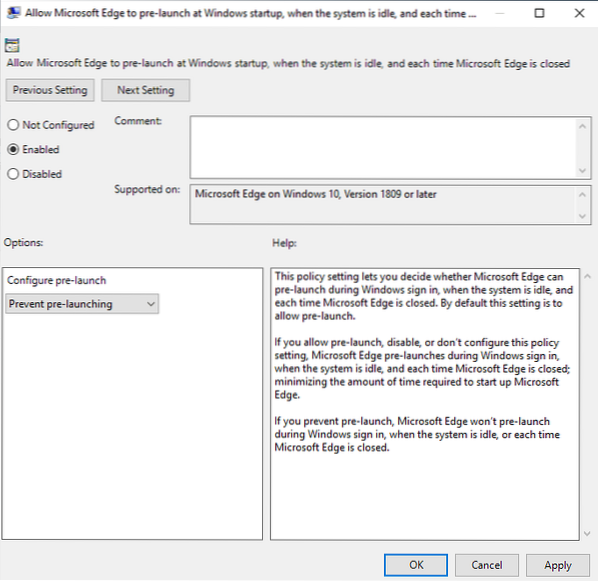
Poklepáním na zásadu otevřete konfiguraci. Můžete jej nastavit na nenakonfigurováno, povoleno nebo zakázáno.
Aktivujte tuto zásadu nastavením této možnosti a výběrem možnosti „zabránit předběžnému spuštění“ deaktivujte funkci předběžného načítání integrovanou do operačního systému, aby se Microsoft Edge spouštěl rychleji při jeho spuštění.
Tuto akci můžete kdykoli vrátit buď výběrem možnosti „povolit předběžné spuštění“, nebo přepnutím stavu zásady na deaktivovaný nebo nenakonfigurovaný.
Účinek: Microsoft Edge nebude předinstalován při přihlášení do systému Windows, když je systém nečinný nebo když je zavřený uživateli systému.
Povolte aplikaci Microsoft Edge spustit a načíst stránku Start a Nová karta při spuštění systému Windows a při každém zavření aplikace Microsoft Edge
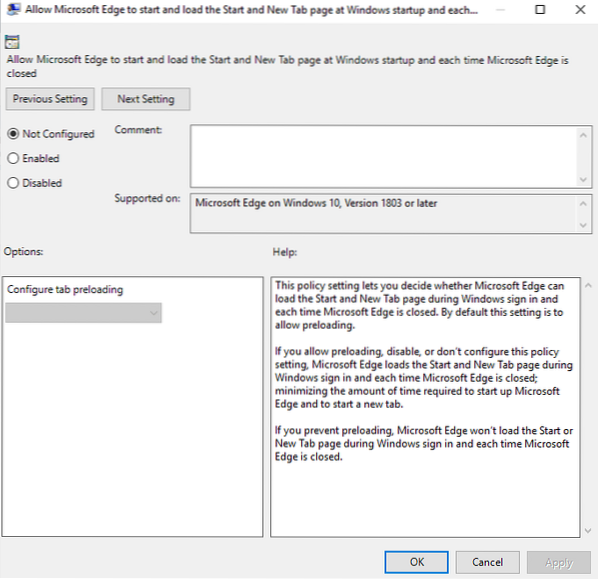
Druhá předvolba předběžného načítání určuje, zda může Microsoft Edge předběžně načíst obsah stránky Start a Nová karta prohlížeče. Je o něco starší, protože je k dispozici také ve Windows 10 verze 1803.
Chcete-li toto předběžné načítání deaktivovat, nastavte zásadu na povolenou a v konfigurační nabídce, která bude k dispozici po povolení této zásady, vyberte možnost „zabránit předběžnému načítání“.
Změnu můžete kdykoli vrátit nastavením zásady na „povolit předběžné načítání karet“ nebo změnou stavu zásady na vypnutou nebo nenakonfigurovanou.
Účinek: Microsoft Edge nebude předem načítat stránku Nová karta ani Úvodní stránku, když to uděláte.
Klíče registru
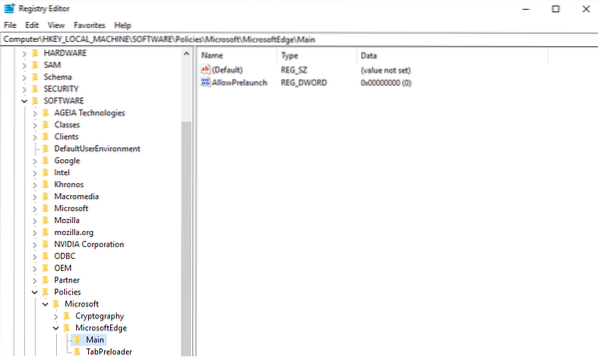
Možnosti přednačítání můžete nakonfigurovat přímo v registru systému Windows. Tato možnost funguje ve všech edicích systému Windows 10, včetně Windows 10 Home.
- Klepněte na klávesu Windows, zadejte regedit.exe a stisknutím klávesy Enter otevřete Editor registru.
- Potvrďte zobrazenou výzvu UAC.
- Zakázání předběžného načítání Microsoft Edge:
- Vložte následující adresu do adresního řádku Editoru registru: HKEY_LOCAL_MACHINE \ SOFTWARE \ Policies \ Microsoft \ MicrosoftEdge \ Main
- Pravým tlačítkem klikněte na Main a vyberte New> Dword (32-bit) Value.
- Pojmenujte to AllowPrelaunch.
- Poklepejte na nový Dword a nastavte jej na 0, pokud není ve výchozím nastavení nastaven na 0.
- Zakázání předběžného načítání stránky Nová karta a spuštění obsahu pomocí Edge:
- HKEY_LOCAL_MACHINE \ SOFTWARE \ Policies \ Microsoft \ MicrosoftEdge \ TabPreloader
- Pravým tlačítkem klikněte na TabPreloader a vyberte Nový> Hodnota Dword (32bitová).
- Pojmenujte jej AllowTabPreloading.
- Poklepejte na název a nastavte jeho hodnotu na 0.
Hodnota 0 znamená, že je předběžné načítání zakázáno, hodnota 1 je povolena.
Následující skript registru můžete použít k okamžitému deaktivaci obou funkcí předběžného načítání Edge. Toto funguje pouze v systému Windows 10 verze 1809 a novějších.
Stáhněte soubor kliknutím na následující odkaz: edge-disable-preload.zip
 Phenquestions
Phenquestions


